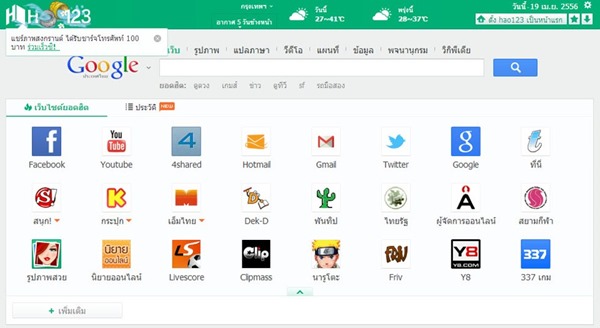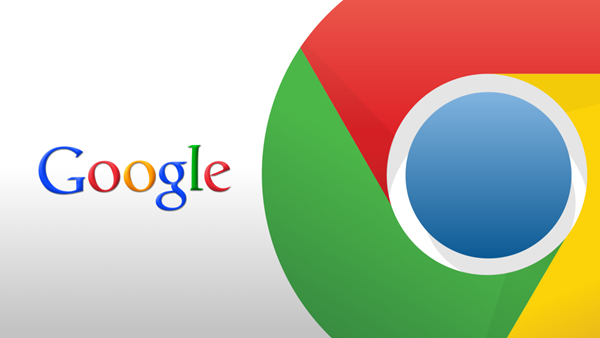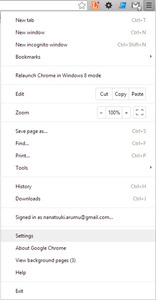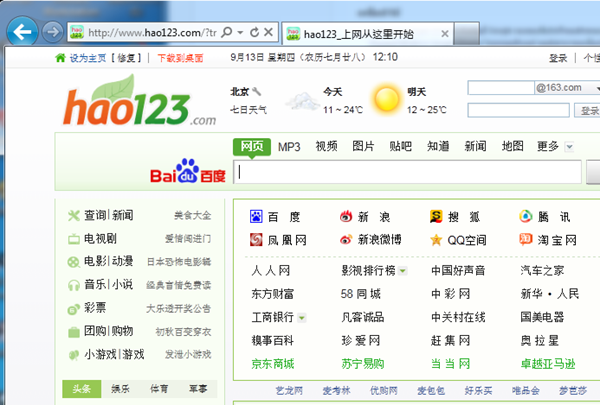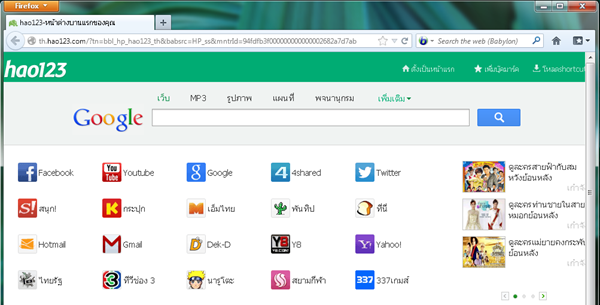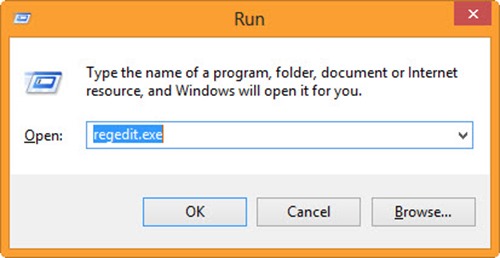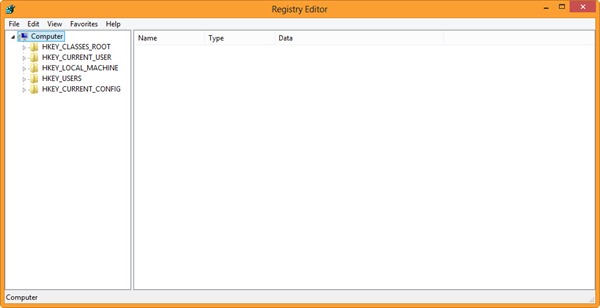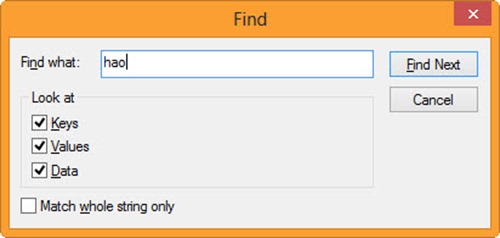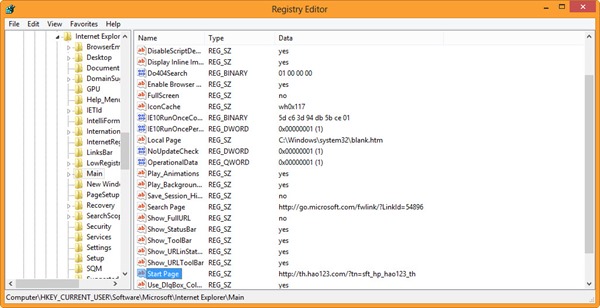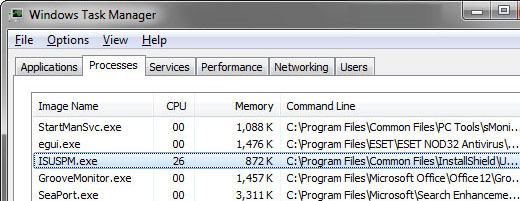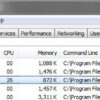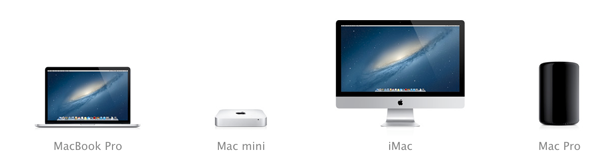เพื่อนๆ เคยไหมที่อยู่ๆ หน้า Homepage ที่เราตั้งเป็นหน้าเว็บไซต์ที่เราเข้าใช้งานบ่อยๆ ต้องกลายเป็นเพจอะไรสักอย่างที่เราไม่ต้องการเลย โดยเฉพาะในตอนนี้ที่ไวรัส th.hao123.com ได้แพร่กระจายเข้าสู่เว็บเบราเซอร์ของแต่ละคนผ่านทางวิธีการใดวิธีการหนึ่ง ไม่ว่าจะเป็นการลงโปรแกรมหรือท่องเว็บไซต์ก็ตาม วันนี้ทีมงานมีวิธีจัดการเจ้า th.hao123.com สำหรับ Internet Explorer, Firefox, Google Chrome ซึ่งทำได้ง่ายๆ ไม่ต้องติดตั้ง Windows ใหม่ให้ยุ่งยากอีกด้วย
นี่คือหน้าตาเจ้า Hao123 เจ้าปัญหาที่กวนใจใครหลายๆ คน
?
Google Chrome
วิธีการลบ th.hao123.com ออกไปจากเบราเซอร์ Google Chrome นั้นทำได้ง่ายมากทีเดียวสำหรับคนที่คุ้นเคยกับการทำงานของ Google Chrome มาก่อน โดยวิธีการมีดังนี้
- ให้เราเปิดเบราเซอร์ขึ้นมาก่อน แล้วพิมพ์ chrome://chrome/settings/ ลงไปที่ Address Bar หรือกดเข้าที่ Setting
- กดที่ ?ตั้งค่าหน้าเว็บ? ให้กลับมาเป็น Homepage ที่เราต้องการเหมือนเดิมแล้วตั้งค่าเครื่องมือค้นหาให้กลับมาเป็น Google เหมือนเดิมด้วย
- คลิกที่ส่วนเสริม (Extension) แล้วลบส่วนเสริมที่ชื่อว่า Babylon ทิ้งไป
Internet Explorer
ส่วนของ Internet Explorer ก็ถอนเจ้า th.hao123.com ได้ไม่ยากเหมือนกัน โดยวิธีการนั้นมีอยู่ไม่กี่ขั้นตอนเท่านั้นซึ่งเพื่อนๆ สามารถทำตามได้ดังนี้
- เปิดเบราเซอร์ขึ้นมาแล้วเข้าไปที่ Internet Option แล้วเปิดแท็บ General ขึ้นมาแล้วตั้งค่า Homepage ใหม่เป็นหน้าที่เราต้องการ
- เข้าไปที่แท็บ Setting เลือกตรง ?When a new tab is opened? ให้ตั้งค่าเป็น Blank
- สุดท้ายที่หน้าแท็บ Program ให้หาโปรแกรมที่ชื่อว่า Babylon ก่อน แล้วจัดการ Uninstall ออกจากเครื่องไป
Mozilla Firefox
อีกเบราเซอร์ยอดนิยมอย่าง Firefox ก็สามารถลบเจ้าไวรัสตัวนี้ทิ้งได้เช่นกัน โดยวิธีการมีดังนี้คือ
- ให้เราพิมพ์คำสั่ง about:config เข้าไปที่ Address Bar
- Search คำว่า hao ก่อน แล้วให้ตั้งค่าส่วนของ browser.starup.homepage เป็นหน้า Homepage ที่เราต้องการ จากนั้นให้เข้าไปที่ browser.newtab แล้วตั้งค่ากลับเป็น Default หรือจะเปลี่ยนเป็นหน้าเว็บไซต์ที่เราต้องการก็ได้เช่นกัน
- ค้นหาคำว่า browser.search.defaultenginename ก่อนจะตั้งค่ากลับคืนเป็น Google เหมือนเดิม
ลบ th.hao123.com ในส่วนของ Registry ให้เครื่องสะอาดเรียบร้อยอีกหน่อย
ถึงเราจะลบ th.hao123.com ในส่วนของเบราเซอร์ทิ้งไปได้แล้ว แต่เพื่อความมั่นใจก็แนะนำให้ลบในส่วนของ Registry ออกไปอีกส่วนหนึ่งเพื่อความมั่นใจและไม่ทิ้งปัญหาให้เราต้องมานั่งแก้ในภายหลังได้อีกด้วย โดยวิธีการทำก็ไม่ยากนักโดย
เปิดคำสั่ง Run ขึ้นมา (สำหรับคนใช้ Windows 8 สามารถกดปุ่ม Windows+R ได้เลยเพื่อเรียกคำสั่งนี้) แล้วพิมพ์คำว่า ?regedit.exe? ลงไปในช่อง แล้วกดปุ่ม OK แล้วตัวระบบจะถามถึงส่วนของ Permission ว่าจะอนุญาตให้เราเข้าถึงส่วนลึกของตัวเครื่องหรือไม่ ให้เราตอบ OK อีกครั้งหนึ่ง
ระบบจะเปิดหน้าต่างสีขาวที่ชื่อว่า Registry Editor ขึ้นมาให้เรา โดยให้เรากดที่พื้นที่ว่างด้านขวามือก่อนแล้วกดปุ่ม CTRL+F เพื่อเปิดช่อง Search ขึ้นมา
ในช่อง Search (หรือ Find) ให้เราพิมพ์คำว่า hao ลงไปแล้วกด Enter หรือจะ Find Next ก็ได้ เพื่อหาเจ้า th.hao123.com ที่ฝังอยู่ในระบบขึ้นมา โดยวิธีการนี้อาจจะต้องใช้เวลาสักครู่หนึ่ง
เมื่อระบบค้นหาเสร็จแล้ว จะปรากฏ Registry หนึ่งขึ้นมาชื่อว่า Start Page ที่ช่อง Date จะเขียนเอาไว้ว่า ?http://th.hao123.com/?tn=sft_hp_hao123_th? ให้เรากดคลิกขวาแล้วเลือกที่ Delete เพื่อถอนการติดตั้งทิ้งไป และทีมงานขอแนะนำให้ทำซ้ำอีกสัก 1-2 รอบ แล้วเจาะจงเฉพาะ Registry ที่ช่อง Date เขียนว่า ?http://th.hao123.com/?tn=sft_hp_hao123_th? เท่านั้น
เพียงแค่วิธีการง่ายๆ เท่านี้ เจ้า th.hao123.com ตัวป่วนก็จะหายไปจากหน้าเว็บเบราเซอร์ของเพื่อนๆ แล้ว ไม่ต้องคอยรำคาญทุกครั้งเวลาเปิดเบราเซอร์ต่อไป